Windows 10: Passwort ändern - so geht's
Sie möchten das Passwort für die Anmeldung an Ihrem Windows-PC ändern? Wir zeigen Ihnen, wie's geht.
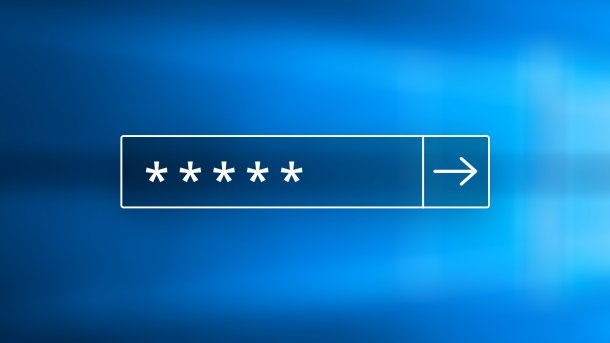
- Katharina Witte
Bei der Anmeldung werden Sie als Windows-Benutzer standardmäßig nach einem Passwort gefragt. Dieses haben Sie vorher für Ihr Konto festgelegt. Möchten Sie dieses Passwort ändern, folgen Sie einfach unserer Anleitung.
Benutzerpasswort ändern bei Windows 10
Folgen Sie unserer Schritt-für-Schritt-Anleitung oder schauen Sie sich die Kurzanleitung an.
Windows 10: Benutzerpasswort ändern (5 Bilder)

1. Schritt:
Kurzanleitung: Benutzerpasswort ändern bei Windows 10
- Klicken Sie auf das Windows-Symbol unten links und dann im Startmenü auf "Einstellungen". Zu den Windows-Einstellungen kommen Sie alternativ auch mit [Win] + [I].
- In den Windows-Einstellungen klicken Sie auf "Konten".
- Wählen Sie links im Menü "Anmeldeoptionen" aus und klicken Sie auf "Ändern".
- Tippen Sie Ihr aktuelles Passwort ein und klicken Sie dann auf "Weiter".
- Nun müssen Sie zweimal Ihr neues Passwort eingeben. Klicken Sie anschließend auf "Weiter". Das Kennwort ist jetzt geändert und Sie können es bei erneuter Anmeldung verwenden.
(kawi)